联想笔记本如何使用系统自带备份/还原功能进行备份与还原系统
发布时间:2018-03-05 14:50:43 浏览数: 小编:jiwei
在联想笔记本中自带了备份/还原功能,在电脑可以正常使用的时候我们可以对系统进行备份,然后当系统出现问题的时候我们就可以对其进行还原,即使电脑无法正常使用也可以还原,无需再制作什么工具,只需原本一台笔记本就可以完成,那么具体怎么做呢?下面就为大家带来说明。
系统推荐:联想笔记本GHOST WIN7 X64专用版系统下载
相关教程:
联想z470怎么重装win7系统
新买预装win10联想笔记本怎么改win7
一、备份系统

要想使用一键还原功能首先我们要有一个备份的系统,
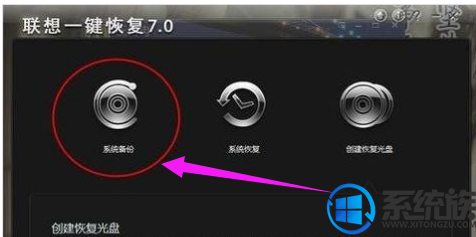
关闭所有正在运行的应用
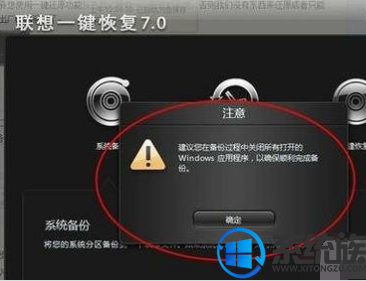
在进入一键还原界面后,我们要对备份进行选择,不同的软件有不同的方式,有的软件可以进行光盘备份,也可以U盘备份,自己选择就好。
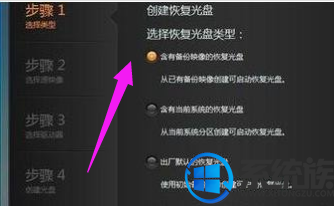
路径一定要选好,不要随意放,要有专门的位置且最好不要有中文
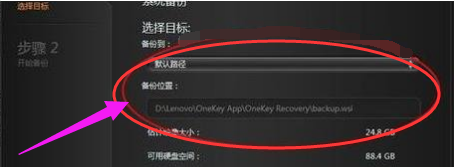
点击备份,等待系统完成
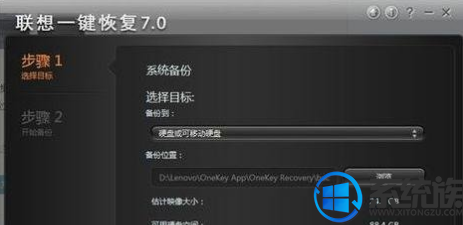
二、恢复还原系统
打开一键还原的方式有两种:第一是电脑能够正常开机,我们可以在开机后进行还原,不过还原的过程会自动关机。
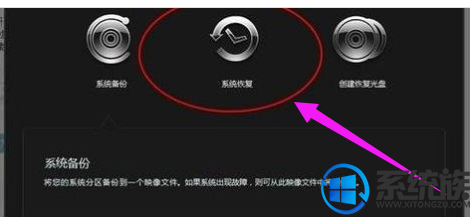
第二种是电脑不能正常开机,这时我们想进行一键还原直接按还原键即可进入还原界面

多次备份系统并不会增加备份占用内存的空间,这个可以放心,系统没备份一次会覆盖原来了的文件但会保留一个时间点供我们还原
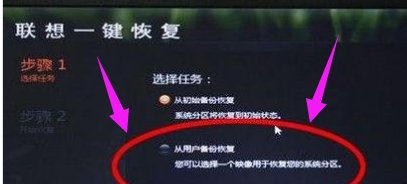
等待还原完成重启计算机。

以上就是联想笔记本如何使用系统自带备份/还原功能进行备份与还原系统的全部内容了,使用这个方法是不是很简单,还不会的朋友可以学起来备用!



















